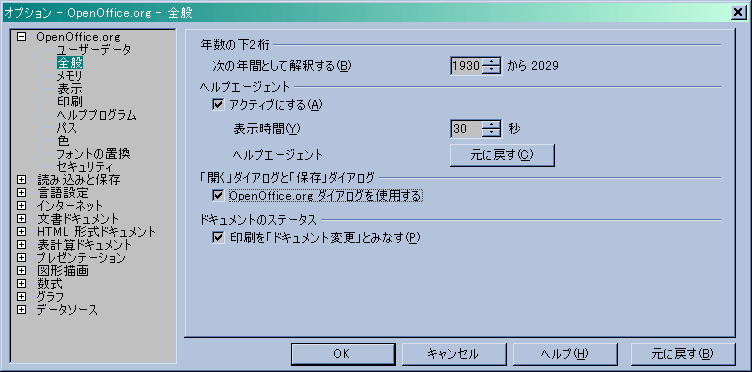いざ設定
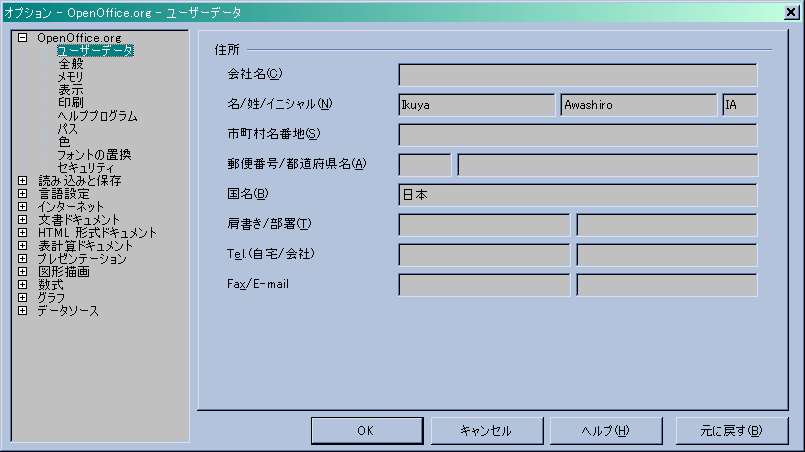
まず開くとこの画面になるハズです。どこかで見覚えがありますね。名前くらいは入れておきましょう。
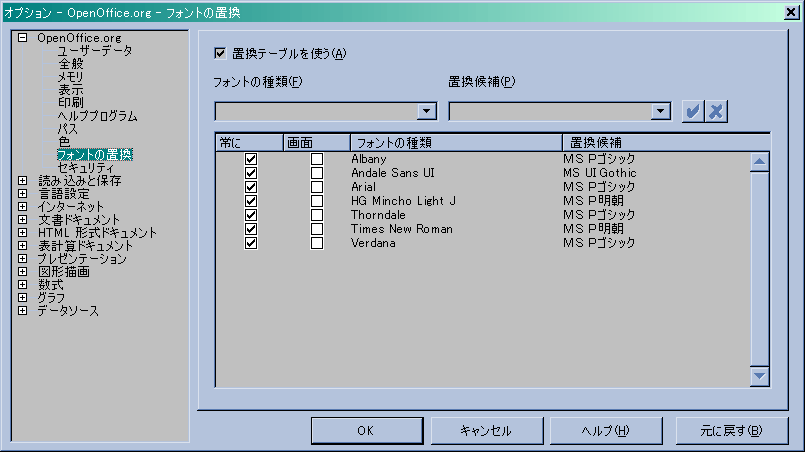
最重要!
まずは『置換テーブルを使う』にチェックを入れます。
次に置換するフォントを『フォントの種類』に入力します。
Albany,Andale Sans UI,Arial,Century,HG Mincho Light J,Thorndale,Times New Roman,Verdana
↑を1つずつコピー&ペーストするのが一番簡単です。もちろんコンマはいりません。
置換候補は何でもいいですが、ここでは元のフォントに近いものを選びました。もちろん、きちんとしたフォントなら何でもいいです。
すると右に緑のチェックが出ますので、これをクリックします。
画面のとおり下に表示されますので、『常に』と『画面』にチェックを入れます。
全部終わるまでこれを繰り返します。
間違えた場合はその項目を選択して×をクリックしてください。
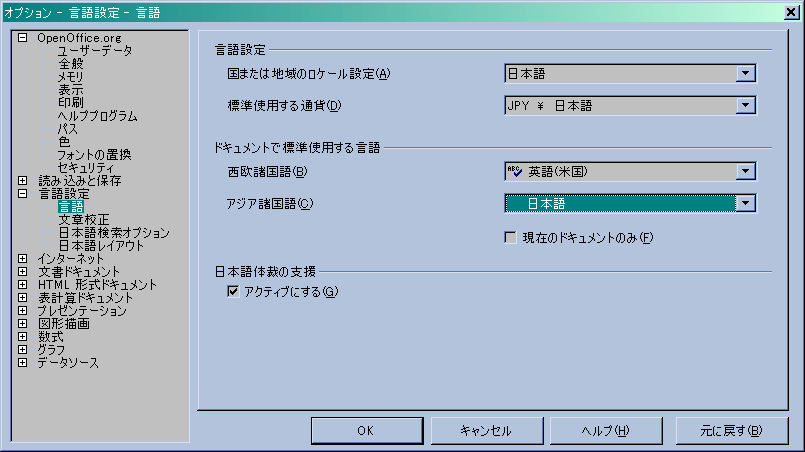
日本語版なのに何故か日本語設定になっていないので、ここで画面の通りに設定します。
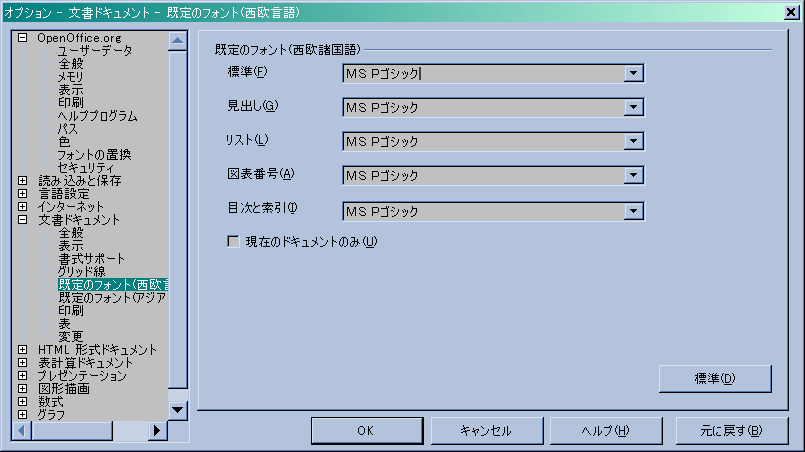
デフォルトのままでも別にかまいませんが(置換しているので)、いちおう全部日本語用のフォントにしておきます。
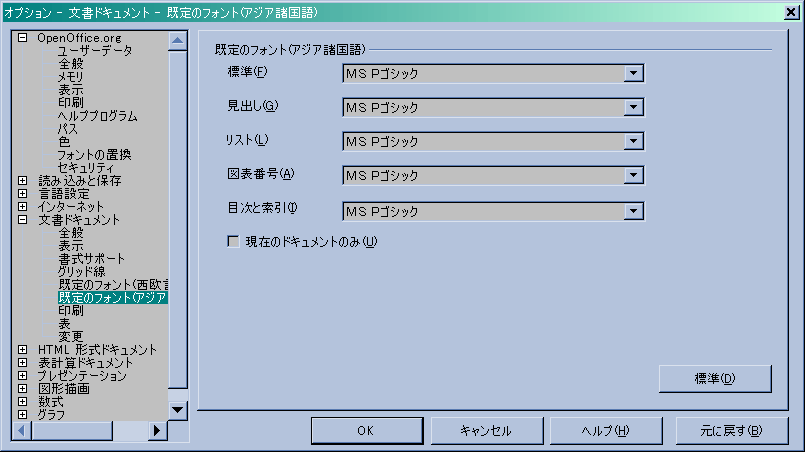
これはきちんと設定しておいた方がいいです。フォントはもちろんなんでもいいです。
以上で必要な設定はおしまいです。あとは任意で行ってください。